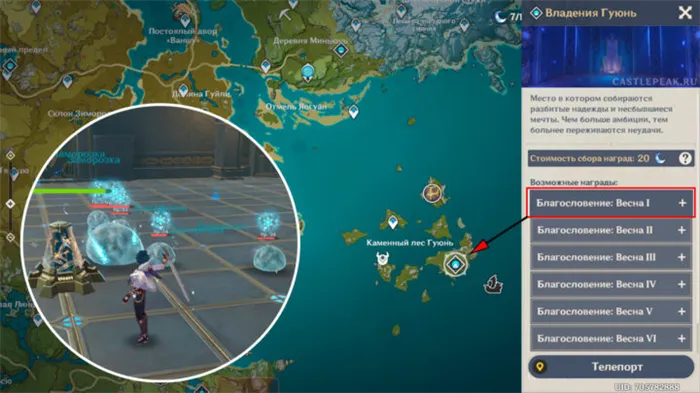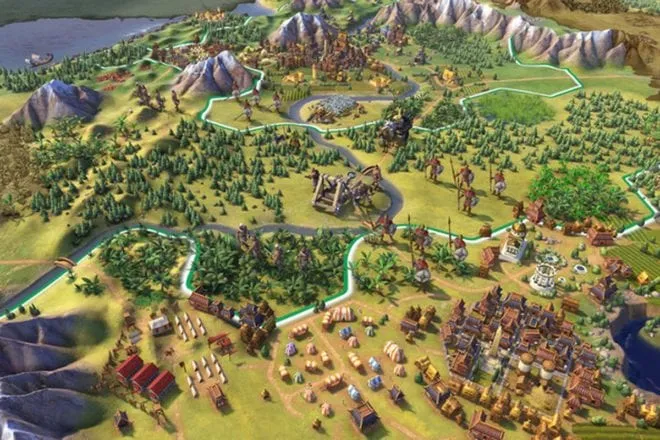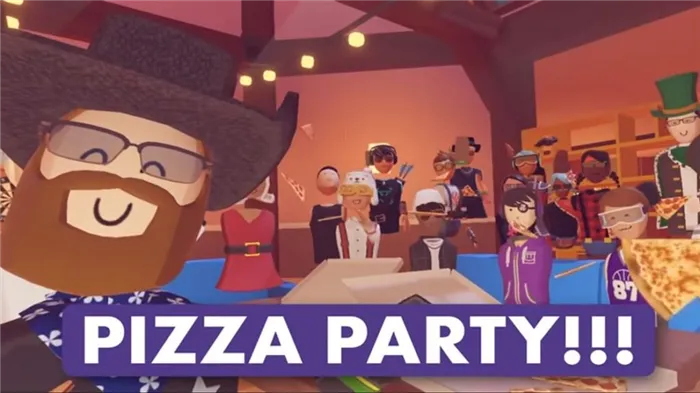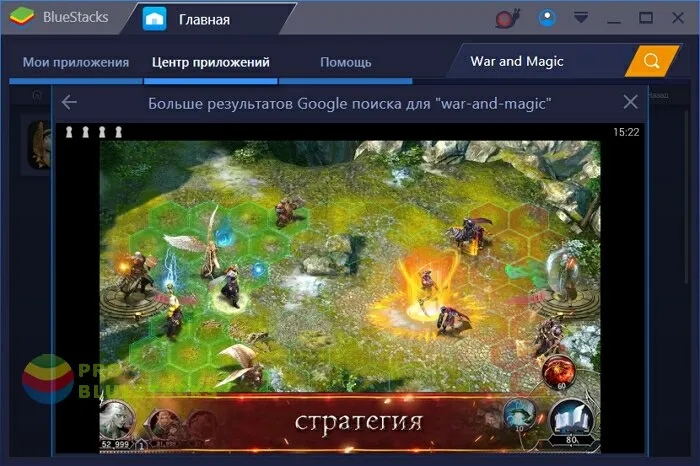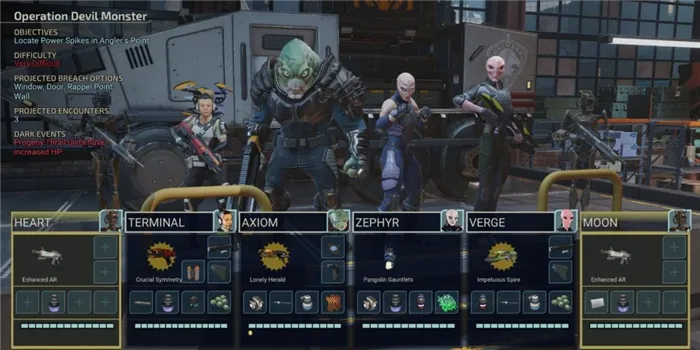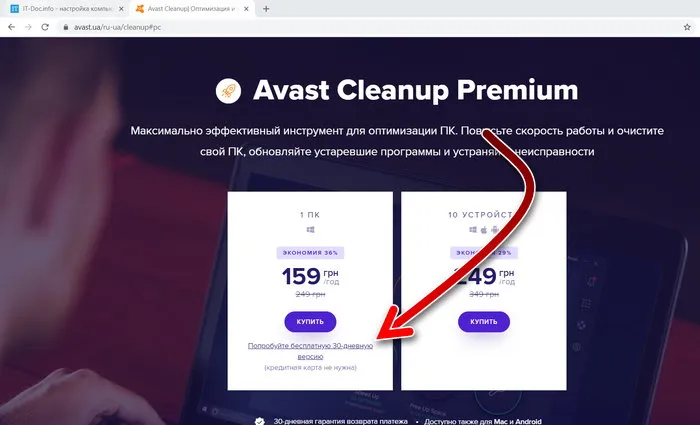В первом случае, как правило, речь идет о недавно установленном приложении, поскольку ни одна из этих ошибок никогда не возникает сама по себе. В любом случае, существует несколько способов избавиться от них. Мы рекомендуем вам внимательно изучить каждый из них.
Microsoft Flight Simulator 2020 Исправление сбоев в игре
Microsoft Flight Simulator 2020 был выпущен для ПК и получил самые лучшие отзывы. Однако на ПК с Microsoft Flight Simulator возникают такие ошибки и проблемы, как сбои при запуске, отсутствие содержимого, отсутствие исполняемого файла, случайные сбои, отсутствие звука, неработающие контроллеры, Logitech Extreme 3D Pro не распознается, T.FIGHT HOTAS X не работает и многое другое.
Здесь я собрал список ошибок и проблем Microsoft Flight Simulator, а также решения и советы о том, как увеличить FPS и получить 1080p/60 FPS.
Сбой, производительность и исправления Microsoft Flight Simulator
Microsoft Flight Simulator 2020 был выпущен с невероятным успехом. Игра является одним из лучших симуляторов на рынке, в котором есть что-то для всех игроков.
Игра не только доступна по цене, но и хорошо оптимизирована. Однако при таком большом количестве конфигураций ПК могут возникнуть проблемы с игрой. На компьютерах с Microsoft Flight Simulator 2020 возникают такие ошибки и проблемы, как низкий FPS, не работает T.FIGHT HOTAS X, нет звука, не работает контроллер, не работает Track IR, ошибка при запуске, не работает Logitech Extreme 3D Pro, отсутствует контент и многое другое.
Здесь перечислены все ошибки и проблемы, с которыми сталкиваются игроки в игре. Это руководство также поможет игрокам улучшить FPS и достичь 1080p/60 FPS в авиасимуляторе от Microsoft.
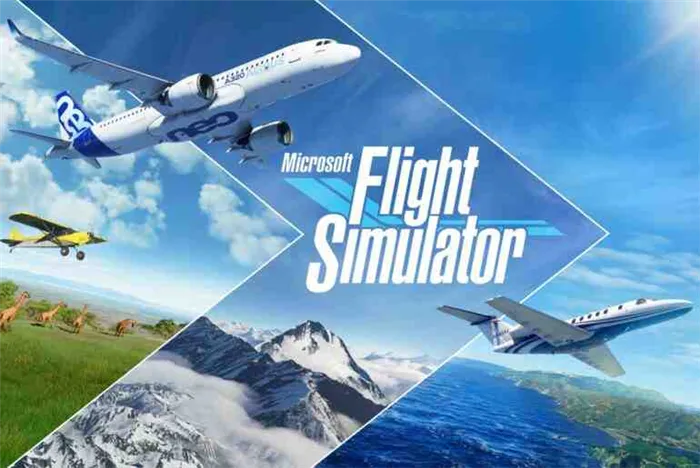
T.FIGHT HOTAS X Не работает Исправление
T.FIGHT HOTAS X является одним из периферийных устройств, которые PC-геймеры используют для игры в Microsoft Flight Simulator 2020; однако некоторые геймеры не могут играть с этим периферийным устройством.
Проблема может заключаться в том, что переключатель на задней стороне стика установлен на PS3, а не на PC. Переключитесь на ПК и вы сможете использовать T.FIGHT HOTAS X в игре.
Программа запуска застряла на «Пожалуйста, подождите …»
Игроки Flight Simulator 2020 сообщают, что запуск игры застревает на фразе «Please wait…». зависает и не запускает игру. Это происходит, когда программа запуска проверяет файлы игры.
Подождите некоторое время, и если через некоторое время он не исчезнет, перейдите в «C: \ users \ ‘USERNAME’ \ appdata \ roaming \ Microsoft Flight Simulator \» и удалите все файлы. Кроме того, игрокам следует удалить папку пакета, если они выбрали собственный путь установки игры.
После этого удалите Game Launcher и установите его снова через контекстное меню правой кнопки мыши в Steam. Это навсегда решит проблему.
Исправление ошибки Logitech Extreme 3D Pro: не обнаружено
По словам игроков, Microsoft Flight Simulator не распознает Logitech Extreme 3D Pro, и это легко исправить. Перейдите в свою библиотеку Steam> щелкните игру правой кнопкой мыши> свойства> Выберите «Force Disable» в разделе «Параметры входа в Steam для каждой игры». Нажмите OK, а затем запустите игру. Теперь игра будет распознавать Logitech Extreme 3D Pro.
Застрял в синей полосе
Это еще одна проблема, с которой сталкиваются игроки LFlight Simulator 2020, и единственным решением на данный момент является удаление и последующая переустановка игры.
Missing Executable
Игроки Microsoft Flight Simulator на ПК сообщают, что при запуске игры они получают сообщение об ошибке, в котором говорится, что отсутствует исполняемый файл игры. Возможно, ваш антивирус/защитник Windows блокирует исполняемый файл игры.
Либо отключите антивирусную программу, либо заблокируйте папку установки игры. Исключение папки установки игры варьируется от антивирусной программы к антивирусной программе.
Для Защитника Windows откройте Безопасность Windows>Защита от вирусов и угроз> В разделе «Настройки антивируса и угроз» нажмите «Управление настройками». Если вы хотите отключить только защиту от вирусов, выключите опцию «Постоянная защита».
В первом случае, как правило, речь идет о недавно установленном приложении, поскольку ни одна из этих ошибок никогда не возникает сама по себе. В любом случае, существует несколько способов избавиться от них. Мы рекомендуем вам внимательно изучить каждый из них.
Попробуйте эти исправления
Возможно, вам не нужно пробовать их все. Пройдитесь по списку, пока не найдете то, что вам подходит.
Для корректной работы некоторых программ требуются права администратора. Чтобы убедиться, что Microsoft Flight Simulator работает правильно, вы можете запустить его от имени администратора. Вот как:
Проверьте, можете ли вы пройти экран управления обновлением.
Если проблема сохраняется, попробуйте следующее решение.
Исправление 2: отсканируйте и восстановите файлы игры
Если ваши игровые файлы отсутствуют или повреждены, у вас, скорее всего, возникнет множество проблем при игре в Microsoft Flight Simulator. Чтобы убедиться в этом, вы можете просканировать и восстановить файлы игры через Steam или Windows. Вот как:
- В строке поиска на панели задач введите Microsoft Flight Simulator.
- Нажмите на Настройки приложения.
- На открывшейся странице выберите Ремонт.
- Windows начнет проверку и восстановление файлов игры.
- После завершения процесса перезапустите игру и проверьте, можете ли вы пройти экран управления обновлением.
Если этот метод вам не подходит, перейдите к следующему решению.
Исправление 3. Установите все обновления Windows.
Microsoft постоянно выпускает новые обновления Windows для исправления последних ошибок и добавления новых функций. Чтобы повысить производительность устройства, необходимо убедиться, что операционная система полностью обновлена. Вот как:
После установки всех обновлений перезагрузите компьютер и Microsoft Flight Simulator, чтобы проверить, правильно ли загружается игра.
Если вы все еще застряли на экране проверки обновления, проверьте следующее решение.
Однако если вы точно знаете, когда происходит сбой, вы также можете продолжать играть в игру и избегать ситуаций, которые вызывают сбой. В качестве альтернативы вы можете загрузить сохранение игры Microsoft Flight Simulator из нашего архива и обойти точку крушения.
Как исправить сбой Microsoft Flight Simulator 2021 на рабочем столе / сбой Flight Simulator 2021 на рабочем столе
Microsoft Flight Simulator 2020 — отличная игра, если вы хотите путешествовать по миру в условиях почти полной свободы, которую вы можете загрузить из Microsoft Store. Но, как и любая новая игра, она иногда неожиданно проваливается. Если вы столкнулись с проблемами сбоев в Flight Simulator для Microsoft 2020 и не знаете, как их устранить, эта статья для вас.
В некоторых случаях проблемы со сбоями в Flight Simulator for Microsoft могут быть несколько иными. В некоторых случаях игра завершается прямо на рабочем столе, в других — просто зависает или не реагирует. Это три наиболее распространенных типа аварий в MFS2020, о которых мы знаем на данный момент:
- MFS2020 разбивается на рабочем столе
- MFS2020 выключается и выдает сообщение об ошибке «FlightSimulator.exe stopped working».
- MFS2020 выходит из строя и перестает отвечать на запросы или зависает на начальном экране
Что вызывает сбой Microsoft Flight Simulator 2020 Проблемы?
Существует несколько возможных причин сбоя Flight Simulator под Microsoft Windows 10 2020, которые мы хотели бы объяснить более подробно ниже.
Устаревшие драйверы графического процессора.
Это распространенная причина того, что компьютер не может загрузить Microsoft Flight Simulator 2020 или периодически сбоит. Хорошо то, что проблемы, возникающие в этом случае, можно легко устранить, обновив драйверы GPU.
Случайная игра ошибка.
Другие, как я, обновляют все игры и программное обеспечение, но все равно сталкиваются с проблемами сбоев. С момента выхода игры у меня было всего несколько сбоев, в основном, когда я экспериментировал с настройками кабины пилота.
Очевидно, что игра недостаточно стабильна и иногда происходят сбои.
Поврежденные файлы игры.
Для некоторых проблема более серьезная и вызвана повреждением файлов игры. Это может быть вызвано различными причинами, например, вмешательством сторонних программ, вредоносным ПО или сбоями программного обеспечения.
Аппаратные ограничения.
Игры-симуляторы полетов, такие как Microsoft Flight Simulator 2020, требуют значительных ресурсов и поэтому требуют более чем адекватных характеристик компьютера. Даже если ваш компьютер соответствует минимальным требованиям, он может быть перегружен и в конечном итоге достигнуть критического уровня, если вы установите настройки графики выше его возможностей…
Вот минимальные системные требования для этой игры:
- Требуется 64-разрядный процессор и операционная система.
- Операционная система : Windows 10
- Процессор: Intel i5-4460 | AMD Ryzen 3 1200
- Память: 8 ГБ ОЗУ.
- Графика: NVIDIA GTX 770 | AMD Radeon RX 570
- DirectX: версия 11
- Память: 150 ГБ свободного дискового пространства
Если вы хотите насладиться хорошими параметрами видео, мы рекомендуем обновить ваш компьютер до более высокой спецификации, чем указано выше. Вы можете увеличить объем памяти до 32 ГБ для еще более плавной работы.
Медленное или прерывистое соединение.
Некоторые игроки могут испытывать постоянные сбои в Microsoft Flight Simulator 2020, если интернет-соединение медленное или прерывается. Помните, что эта игра регулярно загружает данные с серверов Microsoft, пока вы играете. Если скорость вашего интернет-соединения недостаточна или продолжает снижаться, система может выйти из строя и вызвать непредвиденные повреждения.
Как исправить проблемы со сбоями Microsoft Flight Simulator 2020
Если вы регулярно обнаруживаете сбои в Microsoft Flight Simulator 2020, ниже приведены возможные решения, которые можно попытаться исправить:
-
Поддерживайте все в актуальном состоянии.
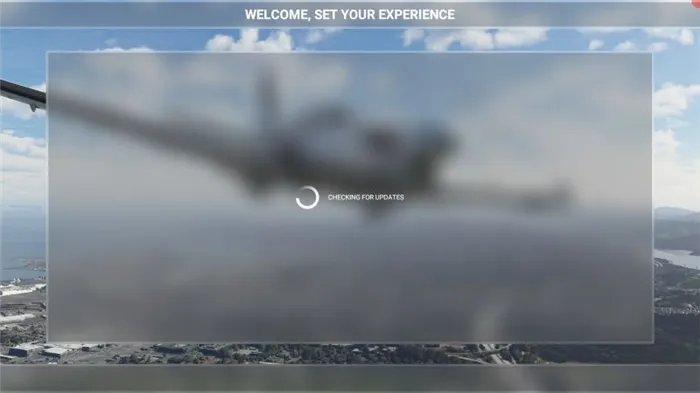
Самый простой способ исправить ошибки Microsoft Flight Simulator 2020 — убедиться, что игра полностью обновлена. Убедитесь, что вы позволили системе обновить игру, прежде чем снова загружать ее после сбоя. Обычно перед загрузкой главного меню игра выполняет быструю проверку обновлений, которую нужно просто разрешить. Также полезно немедленно обновить остальное программное обеспечение (другие приложения и операционную систему Windows).
Microsoft Flight Simulator 2020 является требовательной игрой и требует хорошей графики для нормальной работы. Убедитесь, что ваш компьютер подходит для этого, проверив минимальные и рекомендуемые системные требования. Лично я считаю, что графический процессор RTX 2060 средней ценовой категории позволяет без проблем играть в игру на самых высоких настройках.
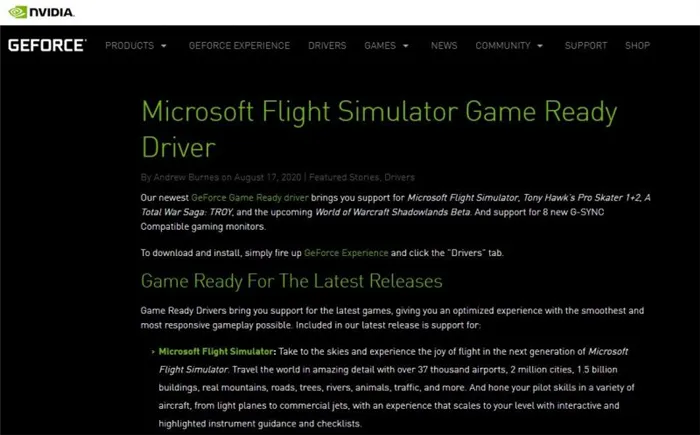
При игре в Microsoft Flight Simulator 2020 очень важно, чтобы на вашей видеокарте были установлены последние версии драйверов. Специальное обновление было выпущено для новых игр, таких как Microsoft Flight Simulator 2020, A Total War Saga: TROY и Tony Hawk’s Pro Skater 1+2. Как проверить наличие обновлений драйверов графического процессора AMD
Иногда для устранения возникающих ошибок достаточно просто перезагрузить компьютер. Выключите компьютер не менее чем на 30 секунд, прежде чем снова играть в игру.
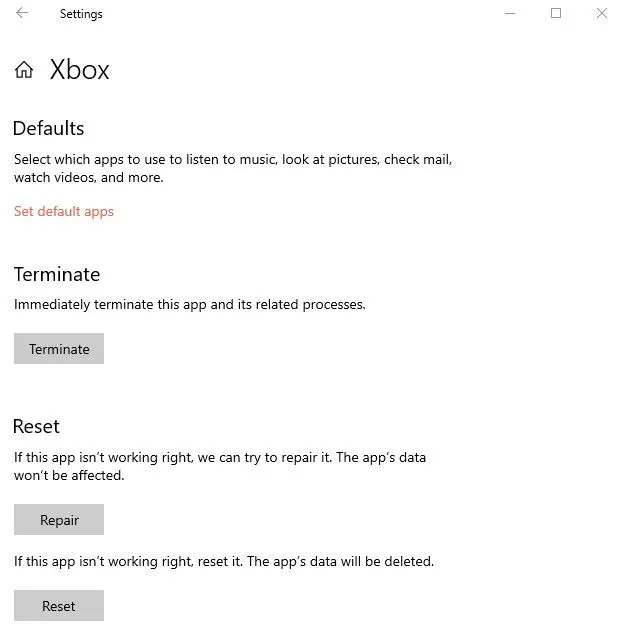
Некоторые игроки связались с нами и сообщили, что им удалось исправить ошибки в Microsoft Flight Simulator 2020 путем исправления приложения Xbox. Вот четыре действия, которые можно предпринять для устранения проблем с приложением Xbox. Чтобы получить доступ к этим параметрам устранения неполадок: — Нажмите кнопку Windows в левом нижнем углу, — Найдите Xbox, — Щелкните правой кнопкой мыши приложение Xbox, и — Выберите Настройки приложения. Первое, что вы должны сделать, это использовать опцию Finish. Это приведет к принудительному закрытию приложения Xbox, включая все связанные с ним процессы, такие как виртуальная память для игры Xbox. Поскольку Microsoft Flight Simulator требует, чтобы приложение Xbox работало в фоновом режиме, это также приведет к выключению игры. Если вариант «Выключение» не сработал, можно попробовать «Восстановление». Обычно это эффективно для исправления временных или случайных ошибок. Если проблема с файлами приложения Xbox, вы также можете попробовать вариант сброса. Это следует сделать, если первые два варианта не помогли. Если проблема сохраняется, следует выбрать опцию Удалить. с вашей игрой. Как следует из названия, вы удалите приложение Xbox из вашей системы. Затем вам нужно будет переустановить его.
Для корректной работы некоторых программ требуются права администратора. Чтобы убедиться, что Microsoft Flight Simulator работает правильно, вы можете запустить его от имени администратора. Вот как:
Microsoft Flight Simulator не запускается
В настоящее время существует известная проблема с этой версией Windows, когда в начале установки сообщается код ошибки. В качестве временного решения можно попробовать запустить программу с помощью приложения Xbox.
Чтобы получить его, откройте приложение Microsoft Store, выполните поиск Xbox, а затем выберите приложение Xbox (бета-версия). После установки войдите в систему и запустите Microsoft Flight Simulator.
Microsoft Flight Simulator 2020 сообщение об ошибке диска
Если вы получали это сообщение об ошибке раньше, то теперь, когда официальная дата выхода прошла, оно должно быть исправлено. Если проблема сохраняется, проверьте дату, время и региональные настройки на компьютере, чтобы убедиться, что они верны и соответствуют региону, в котором вы приобрели устройство.
Вам также может понадобиться зайти в настройки Windows Defender и временно отключить сканирование в реальном времени, установить высокий приоритет игры и отключить все оверлеи.
Конечно, если у вас физическая версия Microsoft Flight Simulator, вам нужно убедиться, что на вашем компьютере установлен правильный диск.
Не грузится Microsoft Flight Simulator 2020
Если вы запустили Microsoft Flight Simulator и обнаружили, что процесс загрузки останавливается, а синяя полоса зависла, выйдите из программы, нажав Alt + F4. Попробуйте несколько раз перезапустить игру, и если это не решит проблему, запустите программу от имени администратора. Эта ошибка в настоящее время исследуется, поэтому она будет исправлена в ближайшее время.
Если вы используете симулятор в Steam или Windows Store и ваш контент Deluxe или Premium не отображается, пожалуйста, полностью закройте Microsoft Flight Simulator и Steam/Windows Store. Затем перезагрузите Steam/Windows Store, перезапустите симулятор и перейдите в магазин, где вы увидите, что контент Deluxe или Premium теперь отмечен как ваш и доступен для загрузки.
Чтобы получить его, откройте приложение Microsoft Store, выполните поиск Xbox, а затем выберите приложение Xbox (бета-версия). После установки войдите в систему и запустите Microsoft Flight Simulator.
Microsoft Flight Simulator не устанавливается. Прекращена установка. Решение
Прежде чем приступить к установке Microsoft Flight Simulator, проверьте, сколько памяти требуется программе. Если проблем со свободным дисковым пространством нет, следует запустить диагностику диска. Возможно ли, что уже накопилось много «мертвых» секторов и сбой незначителен?
В Windows есть стандартные инструменты для проверки состояния HDD и SSD дисков, но лучше использовать специальные программы.
Однако не стоит исключать возможность того, что ошибка соединения может привести и к неудачному запуску, что может произойти. А если вы устанавливаете Microsoft Flight Simulator с жесткого диска, необходимо проверить его на наличие царапин и посторонних предметов!

Microsoft Flight Simulator не запускается. Ошибка при запуске. Решение
Microsoft Flight Simulator был установлен, но он просто не работает. Что мне делать?
Ваш Microsoft Flight Simulator выдает сообщения об ошибках после сбоев? Если да, то каков текст? Может быть, он не поддерживает вашу видеокарту или другое оборудование? Или у него недостаточно оперативной памяти?
Помните, что сами разработчики стремятся включить в свои игры систему описания ошибок при сбоях. Она нужна им, чтобы понять, почему их проект не запускается во время тестирования.
Обязательно напишите текст ошибки. Если вы не владеете иностранным языком, посетите официальный форум разработчиков Microsoft Flight Simulator. Также было бы полезно посетить более крупные игровые сообщества и, конечно, наш FAQ.
Если Microsoft Flight Simulator не запускается, рекомендуем отключить антивирусную программу и еще раз проверить системные требования. Если что-то в вашей системе не отвечает, вам следует модернизировать компьютер, купив более мощное оборудование.

В Microsoft Flight Simulator черный экран, белый экран, цветной экран. Решение
Проблемы с различными цветными мониторами делятся на две категории.
Во-первых, они часто связаны с одновременным использованием двух видеокарт. Например, если ваша материнская плата имеет встроенную видеокарту, но вы играете в игру с дискретной картой, Microsoft’s Flight Simulator может запуститься сначала на встроенной карте, но вы не увидите игру, потому что монитор подключен к дискретной видеокарте.
Во-вторых, цветные экраны появляются при проблемах с выводом изображения на монитор. Этому может быть несколько причин. Например, Microsoft Flight Simulator может не работать с устаревшим драйвером или видеокарта может не поддерживаться. Также черный/белый экран может появиться, если игра запущена с неподдерживаемым разрешением.

По словам игроков Microsoft Flight Simulator, их контроллер, в основном контроллер Xbox, не распознается игрой. Чтобы исправить это, откройте Steam и перейдите в Steam> Настройки> Контроллер> Общие настройки контроллера.
Низкий FPS, Microsoft Flight Simulator тормозит, фризит или лагает
Современные игры чрезвычайно ресурсоемки. Даже если у вас современный компьютер, вам следует отключить ненужные фоновые процессы (для увеличения производительности процессора) и использовать следующие методы для устранения задержек и лагов.
- Запустите Диспетчер задач и найдите в разделе процессов строку с названием игры (Microsoft Flight Simulator). Нажмите на него и выберите в меню пункт «Приоритеты». Затем установите значение «Высокий». Теперь все, что вам нужно сделать, это перезапустить игру.
Лучшие видеокарты для комфортной игры в 1080p
Хотя 4K доминирует в заголовках газет и нравится многим технологическим блоггерам, большинство геймеров предпочитают Full HD сейчас и еще некоторое время будут отдавать предпочтение Full HD.
Microsoft Flight Simulator вылетает в случайный момент или при запуске
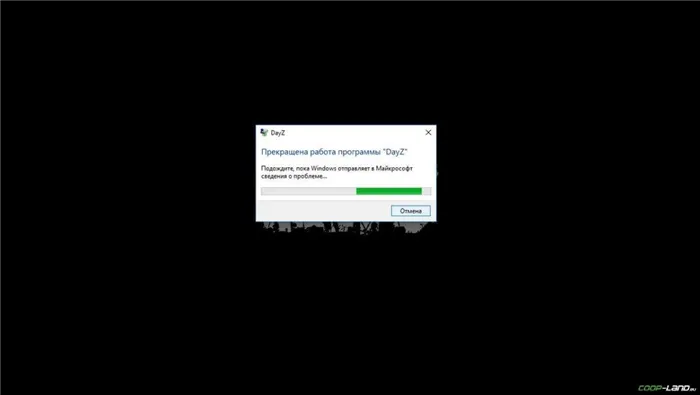
Вот несколько простых решений проблемы, но вы должны знать, что сбои могут быть связаны как с ошибками игры, так и с ошибками, связанными с чем-то конкретным на вашем компьютере. Поэтому некоторые сбои являются единичными случаями, а это значит, что если ни одно из решений проблемы не сработало, опишите ее в комментариях, и мы, возможно, сможем помочь вам решить проблему.
- Попробуйте сначала самый простой вариант: перезапустите Microsoft Flight Simulator, но с правами администратора.
Как увеличить память видеокарты? Начать любые игры
Большинство компьютеров и ноутбуков имеют встроенную видеокарту. Но только часть его используется для функции видеоадаптера.
Отсутствует DLL-файл или ошибка DLL
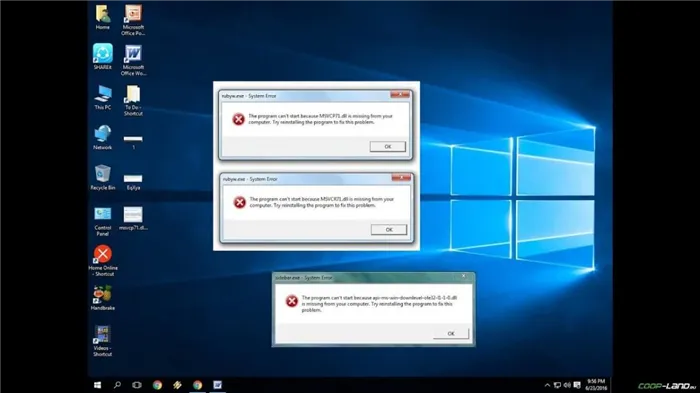
Сначала объясним, как обычно возникают ошибки, связанные с файлами DLL: При запуске Microsoft Flight Simulator происходит обращение к определенным DLL-файлам, и если игра их не находит, то сразу же происходит сбой с ошибкой. Ошибки могут быть разными в зависимости от потерянного файла, но все они имеют префикс «DLL».
Чтобы решить проблему, необходимо найти потерянный DLL-файл и вернуть его в папку. Самый простой способ сделать это — использовать специально разработанную для таких случаев программу DLL-fixer, которая просканирует вашу систему и поможет найти недостающую библиотеку. Конечно, не каждая ошибка DLL может быть исправлена таким образом, и ниже мы хотели бы описать некоторые конкретные случаи.
Ошибки d3dx9_43.dll, xinput1_2.dll, x3daudio1_7.dll, xrsound.dll и т.д.
Все ошибки, имеющие в названии «d3dx», «xinput», «dxgi» Все ошибки, имеющие в названии «d3dx», «dinput», «dxgi», «d3dcompiler» и «x3daudio», обрабатываются одинаково — с помощью веб-установщика для двоичных файлов DirectX.
Ошибки MSVCR120.dll, VCRUNTIME140.dll, runtime-x32.dll и другие.
Ошибки «MSVCR» или «RUNTIME» могут быть исправлены путем установки библиотек Microsoft Visual C++ (вы можете проверить системные требования).
Избавление от MSVCR140.dll / msvcr120.dll / MSVCR110.dll и других ошибок DLL раз и навсегда
Очень часто я замечал, как люди плачут из-за сообщения об ошибке «Программа не может быть запущена, потому что MSVCR120.dll отсутствует на вашем компьютере». На это можно возразить следующее.